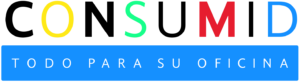Todo lo que necesitas saber sobre la BIOS de tu computadora
La BIOS (Basic Input/Output System) es un componente esencial de cualquier computadora, pero muchas personas no saben exactamente qué es o cómo funciona. En este artículo, te explicamos todo lo que necesitas saber sobre la BIOS, desde su función hasta cómo acceder a ella y realizar cambios en su configuración.
¿Qué es y para qué sirve?
La BIOS, es un software de la tarjeta madre o placa base de tu ordenador. Su función principal es realizar una serie de comprobaciones y configuraciones al encender la computadora, antes de que el sistema operativo se cargue. La BIOS también es responsable de controlar los dispositivos de entrada y salida, como el teclado, el mouse y la pantalla. En resumen, es esencial para que tu computadora funcione correctamente.
Además de su función principal, la BIOS también permite a los usuarios realizar ciertas configuraciones en la computadora, como cambiar la fecha y hora del sistema, ajustar la velocidad del procesador y configurar los dispositivos de almacenamiento. Para acceder a ella, debes presionar una tecla específica durante el proceso de inicio de la computadora, generalmente F2 o Delete. Es importante tener cuidado al realizar cambios en la BIOS, ya que cualquier configuración incorrecta puede afectar el funcionamiento de la computadora. Es importante entender su función y cómo acceder a ella.
Tal vez te pueda interesar: Los núcleos de un procesador ¿Para qué sirven?
Cómo acceder al software en tu computadora.
Para acceder a la BIOS en tu computadora, debes presionar una tecla específica durante el proceso de inicio. La tecla varía según la marca y modelo de tu computadora, pero comúnmente es F2, F10, F12 o Del. Es importante presionar la tecla correcta en el momento adecuado, generalmente cuando aparece el logotipo del fabricante de la computadora en la pantalla. Una vez que estés en la BIOS, podrás realizar cambios en la configuración de tu computadora, como la fecha y hora, la secuencia de arranque y la velocidad del ventilador. Pero ten cuidado al hacer cambios, ya que cualquier error podría afectar el funcionamiento de tu computadora.
Configuración básica.
La BIOS es una parte esencial de tu computadora, ya que es responsable de la comunicación entre el hardware y el software. Para realizar cambios en la configuración de la BIOS, debes acceder a ella durante el proceso de inicio de tu computadora. Una vez dentro, podrás realizar cambios en la fecha y hora, la secuencia de arranque y la velocidad del ventilador, entre otras cosas. Si no estás seguro de lo que estás haciendo, es mejor dejar la configuración de la BIOS tal como está.
Actualización.
Su actualización puede ser necesaria en algunos casos, como cuando se necesita agregar soporte para nuevos componentes de hardware o corregir errores de funcionamiento.  Sin embargo, es importante tener en cuenta que la actualización de la BIOS puede ser un proceso delicado y riesgoso si no se hace correctamente. Antes de actualizarla, es recomendable leer las instrucciones proporcionadas por el fabricante de la placa base y asegurarse de tener una copia de seguridad de la versión anterior de la BIOS. Además, es importante asegurarse de que la actualización sea compatible con el hardware y software de tu computadora. Si no estás seguro o no crees tener el conocimiento para hacerlo, es mejor que busques a un profesional.
Sin embargo, es importante tener en cuenta que la actualización de la BIOS puede ser un proceso delicado y riesgoso si no se hace correctamente. Antes de actualizarla, es recomendable leer las instrucciones proporcionadas por el fabricante de la placa base y asegurarse de tener una copia de seguridad de la versión anterior de la BIOS. Además, es importante asegurarse de que la actualización sea compatible con el hardware y software de tu computadora. Si no estás seguro o no crees tener el conocimiento para hacerlo, es mejor que busques a un profesional.
Solución de problemas comunes.
Aunque la BIOS es una parte fundamental de tu computadora, también puede ser una fuente de problemas si algo sale mal. Algunos problemas comunes incluyen la incapacidad de arrancar desde un dispositivo de almacenamiento externo, la falta de reconocimiento de ciertos componentes de hardware, y errores de configuración. Si experimentas alguno de estos problemas, es recomendable verificar la configuración de la BIOS y asegurarte de que esté configurada correctamente. También puedes intentar restablecer la configuración de la BIOS a los valores predeterminados o actualizar la BIOS a la última versión disponible. Recuerda que si no sabes hacerlo, llama a un profesional.